これら3つのクイックメソッドを使用してWindows 10エラー80200056を修正
エラー80200056を修正する方法は?
- 破損したアップデートファイルを削除する
- DISMを実行
- 更新トラブルシューティングツールを実行する
Windows 7またはWindows 8.xからWindows 10へのアップグレードが計画したほどスムーズに進行していないことが時を示しています。 多くのユーザーは、通常Windows 10をダウンロードおよびインストールすることを妨げるさまざまなエラーコードを受け取ります。
これらのエラーの1つはエラーコード80200056であり、これはユーザーがWindows 10をダウンロードすることを防ぎます。

エラー80200056は、Windows Updateサービスがオンラインサーバー(この場合はMicrosoftのサーバー)のデータを必要としていることを意味しますが、応答がありません。 これは、Microsoftのサーバーが過負荷になっている場合に発生する可能性がありますが、システムに関連している可能性もあります。
マイクロソフトのサーバーが問題であるなら、あなたがすることができるのは待つだけです。 ただし、このエラーコードは、Windows 10アップデートのダウンロード中に誤ってコンピュータを再起動したり、インターネット接続を失った場合にも表示されます。
そのため、Windows 10をダウンロードしてインストールするには、破損したアップデートファイルを削除してから、アップデートプロセスを最初からやり直す必要があります。
エラー80200056を修正する手順
解決策1:破損したアップデートファイルを削除する
そのため、まず最初に、破損したWindows 10アップデートファイルを削除する必要があります。これは、アップデートプロセスを中断すると破損したためです。 これらの破損したファイルを削除するには、以下行います。
- 次のフォルダに移動します。C:WindowsSoftwareDistributionDownloadフォルダにあるすべてのフォルダを削除します
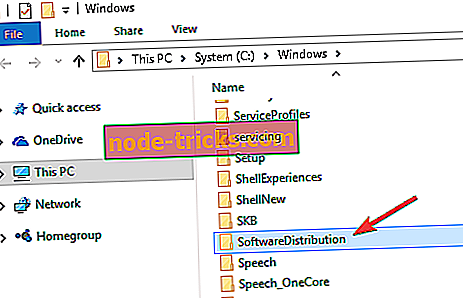
- コンピュータを再起動してください
- さて、スタートメニューボタンを右クリックしてコマンドプロンプト(管理者)を開きます。
- 次のコマンドを入力してEnterキーを押します。exe / updatenow
- Windows Updateに移動して、今すぐWindows 10をダウンロードできるかどうかを確認します。
それでもWindows 10をダウンロードできない場合は、この修正を実行してもMicrosoftのサーバーに問題があります。
したがって、Microsoftの開発者がすべてを修正するまで少し待つ必要があります。 その後は、通常通りWindows 10をインストールすることができます。 一方、マイクロソフトのサーバーが機能を再開するのを待ちたくない場合は、できることが1つあります。
Windows 10をインストールすると、マイクロソフトのWebサイトにアクセスして公式のISOファイルをダウンロードできます。WindowsUpdateを介してWindows 10をインストールできたので、本物のバージョンのWindows 7またはWindows 8.xを使用することになります。 つまり、ISOファイルからWindows 10を制限なくインストールすることができます。 それをダウンロードし、インストールメディアを作成してシステムをインストールするだけです。
それでもPCに問題がある場合、または将来その問題を回避したい場合は、ファイルの損失、マルウェア、PCのさまざまなPCの問題を解決するためにこのツールをダウンロードすることをお勧めしますそしてハードウェア障害。
解決策2 - DISMを使う
- スタートメニューを開き、検索ボックスに「コマンドプロンプト」と入力して右クリックし、「管理者として実行」を選択します。
- コマンドプロンプトが開いたら、次のコマンドを挿入して、それぞれのコマンドの後にEnterキーを押します。
- DISM.exe /オンライン/クリーンアップイメージ/ Scanhealth
- DISM.exe /オンライン/クリーンアップイメージ/ Restorehealth

- コマンドプロンプトウィンドウを終了する
- コンピュータを再起動して、問題が解決したかどうかを確認してください。
解決策3:アップデートトラブルシューティングツールを実行する
更新の問題を解決するもう1つの簡単な方法は、Windows Updateのトラブルシューティングツールを実行することです。 設定ページまたはコントロールパネルから起動できます。
ツールがスキャンを完了し、アップデートの問題を解決してからコンピュータを再起動するのを待ちます。 問題のある更新プログラムをもう一度インストールしてみます。

私はこの記事がエラーコード80200056であなたを助けたことを願っています、あなたが私たちのWindows 10の修正セクションで解決策をチェックすることができる他のWindows 10関連の問題があれば。
編集者注:この記事は当初2015年8月に公開されたものであり、それ以来鮮度と正確性のために更新されています。

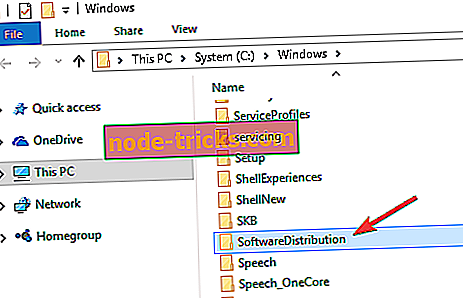


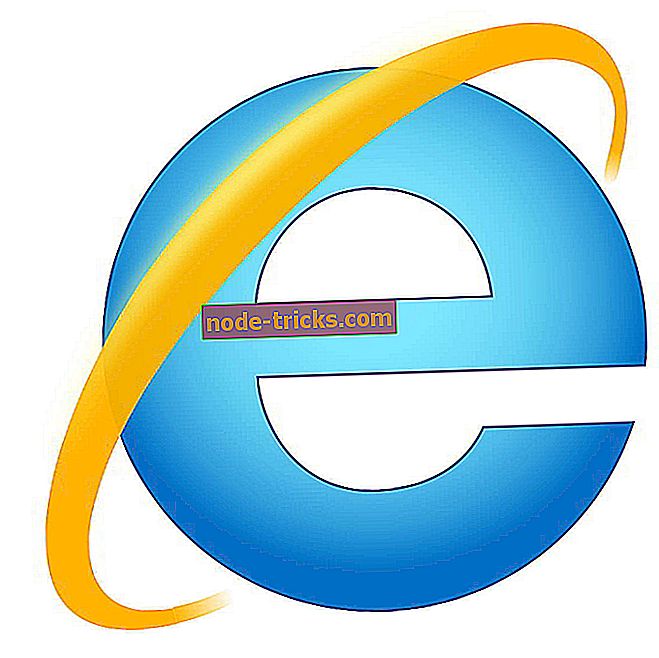
![[FIX]インサイダービルドを実行するには、Microsoftアカウントに注意が必要です。](https://node-tricks.com/img/fix/928/fix-your-microsoft-account-requires-attention-get-insider-builds.jpg)
![2019年にインストールするのに最適なWindows 10アンチウイルスソリューション[UNBIASED LIST]](https://node-tricks.com/img/antivirus/185/best-windows-10-antivirus-solutions-install-2019-4.jpg)



